Chaque fois que vous surfez sur Internet, votre navigateur enregistre les adresses de chaque page Web que vous rencontrez dans son historique. Cela vous permet de garder une trace de l'activité passée et vous aide également à revisiter rapidement les sites Web.
Cependant, l'historique d'un navigateur peut poser des problèmes pour votre vie privée. Par exemple, si vous partagez un ordinateur de bureau ou un appareil mobile avec d'autres (ou si vous craignez que quelqu'un espionne), vous voudrez peut-être l'effacer. Dans cet article, vous apprendrez à effacer l'historique du navigateur sur cinq principaux navigateurs : Chrome, Firefox, Edge, Safari et Opera.
Facultativement, vous pouvez choisir de supprimer des formes supplémentaires de données de navigation telles que contenu Web mis en cache, cookies de sites et les informations de remplissage automatique pour protéger davantage votre vie privée.
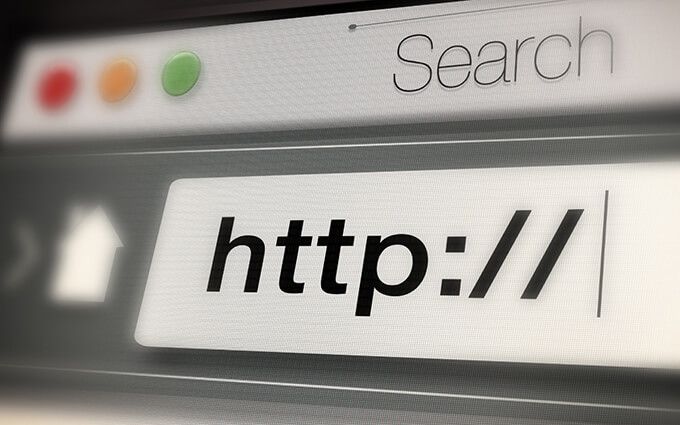
Effacer l'historique du navigateur dans Google Chrome
Google Chrome vous permet de supprimer des entrées individuelles de l'historique de navigation via son panneau Historique. Mais si vous voulez tout supprimer (ou l'activité liée à une période précise), vous devez fouiller dans les paramètres du navigateur.
Si vous utiliser un compte Google pour synchroniser les données de navigation, la suppression de votre historique supprimera également depuis d'autres appareils.
Google Chrome — Windows et Mac
1. Ouvrez le menu Plusde Chrome (sélectionnez l'icône avec trois points) dans le coin supérieur droit de l'écran et choisissez Paramètres.
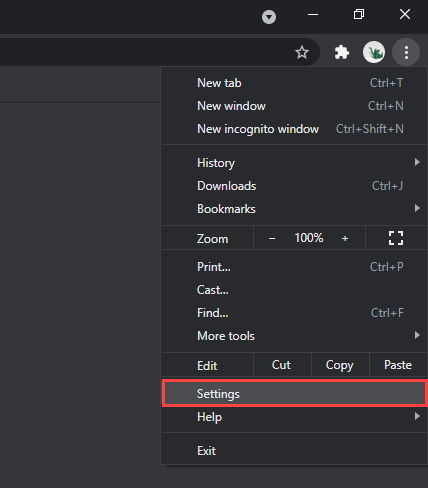
2. Faites défiler jusqu'à la section Confidentialité et sécuritéet sélectionnez Effacer les données de navigation.
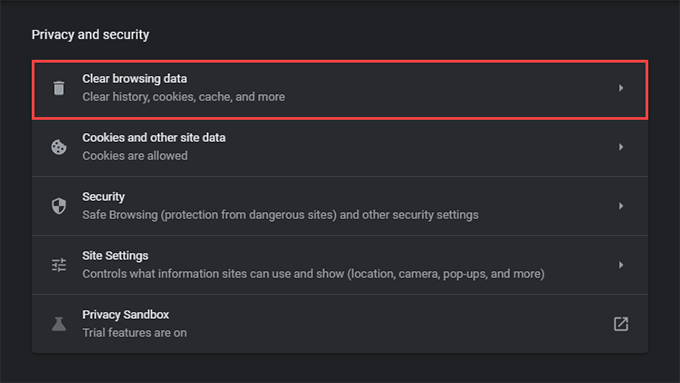
3. Ouvrez le menu déroulant à côté de Plage de tempset choisissez une durée. Les options disponibles incluent Dernière heure, Dernières heures, Dernières 7 jours, Dernières semaineset Tous les temps.
4. Cochez la case à côté de Historique de navigation.
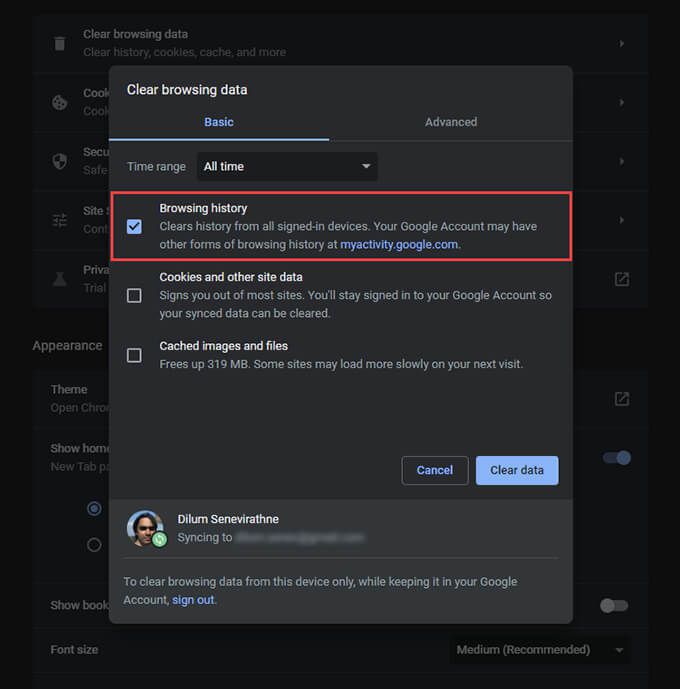
Si vous souhaitez supprimer le cache et les cookies, sélectionnez Cookies et autres données du siteet Images et fichiers mis en cache, respectivement. Vous pouvez également passer à l'onglet Avancépour supprimer l'historique des téléchargements, les données de saisie automatique, les mots de passe, etc.
5. Sélectionnez Effacer les données.
Conseil :Vous pouvez également accéder plus rapidement à l'écran Effacer les données de navigationen appuyant sur Maj+ Contrôle+ Supprimer(Windows) ou Maj+ Commande+ Supprimer (Mac).
Google Chrome — Android et iOS
1. Ouvrez le menu Plusde Chrome en haut à droite (Android) ou en bas à droite (iOS) de l'écran. Ensuite, sélectionnez Paramètres.
2. Appuyez sur Historique>Effacer les données de navigation(Android) ou Confidentialité>Effacer les données de navigation(iOS).
3. Appuyez sur Plage de tempset spécifiez une durée, par exemple, Tout le temps.
4. Sélectionnez Historique de navigation.
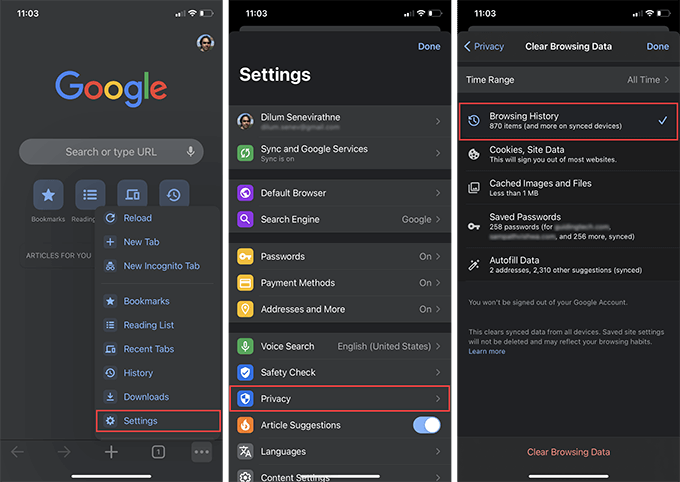
5. Appuyez sur Effacer les données de navigation.
Conseil :Vous pouvez empêcher Chrome d'ajouter des sites à son historique de navigation avant surfer en mode navigation privée.
Effacer l'historique du navigateur dans Mozilla Firefox
Dans Mozilla Firefox, vous pouvez effacer l'historique de votre navigateur sur ses applications de bureau et mobiles en plongeant brièvement dans le volet Options ou Paramètres. Si vous utilisez un compte Firefox pour synchroniser vos données, la suppression de votre historique sur un appareil le supprimera également des autres appareils.
Mozilla Firefox — Windows et Mac
1. Ouvrez le menu Firefox(sélectionnez l'icône avec trois lignes empilées) et sélectionnez Options.
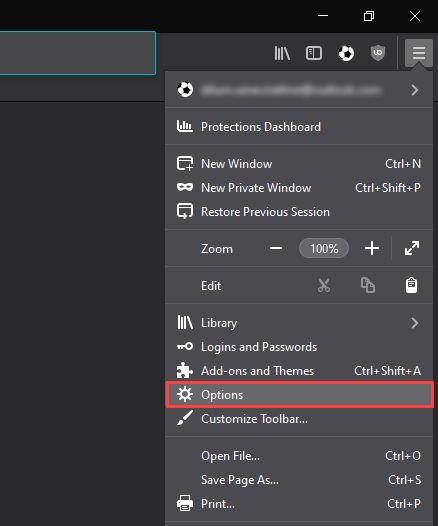
2. Sélectionnez Confidentialité et sécuritédans la barre latérale.
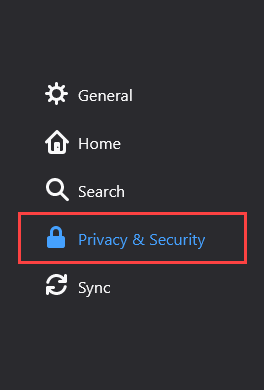
3. Faites défiler jusqu'à la section Historiqueet sélectionnez Effacer l'historique.
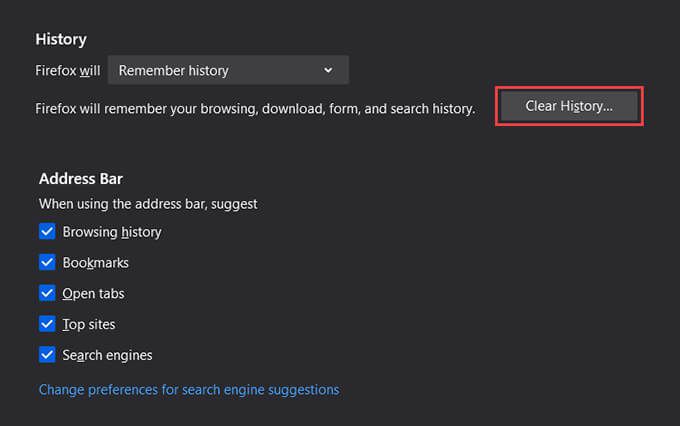
4. Définissez Plage de temps à effacersur Tout. Les autres plages horaires disponibles incluent Dernière heure, Deux dernières heures, Quatre dernières heureset Aujourd'hui.
5. Cochez la case à côté de Historique de navigation et de téléchargement.
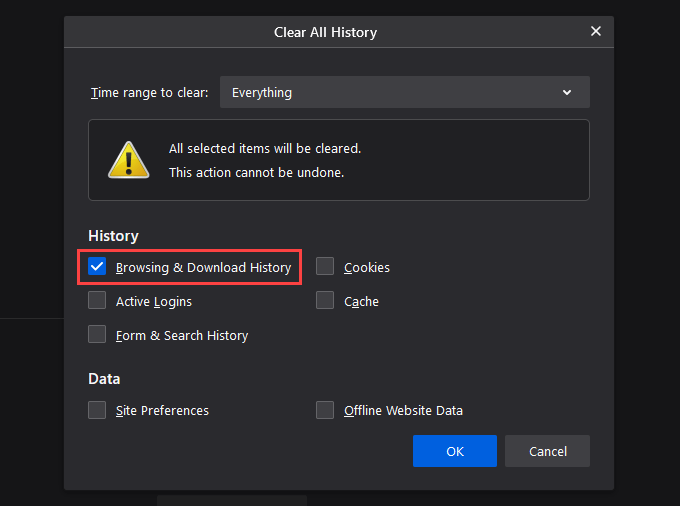
6. Sélectionnez OK.
Mozilla Firefox — Android et iOS
1. Ouvrez le menu Firefoxet appuyez sur Paramètres.
2. Sélectionnez Effacer les données privées(Android) ou Gestion des données(iOS).
3. Activez l'interrupteur à côté de Historique de navigation.
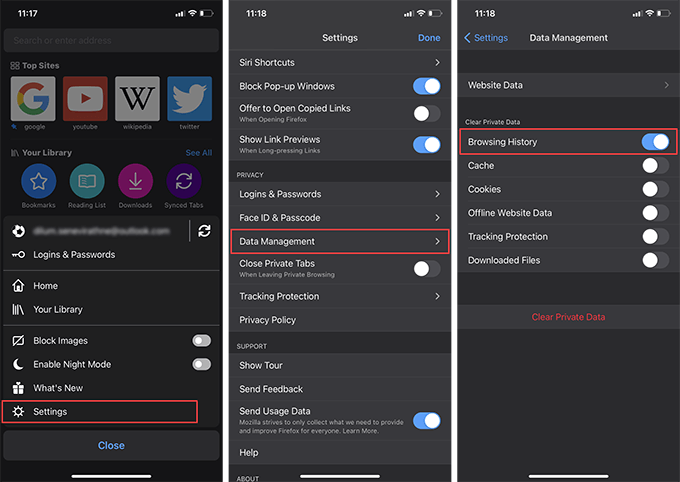
4. Appuyez sur Effacer les données(Android) ou Effacer les données privées(iOS).
5. Appuyez sur OKpour confirmer.
Conseil :À l'avenir, vous pouvez utiliser des fenêtres privées pour les sessions pour lesquelles vous souhaitez arrêter Firefox de enregistrer votre activité. Vous pouvez également installer Firefox Focus sur votre smartphone Android ou iOS pour une expérience de navigation privée dédiée.
Effacer l'historique du navigateur dans Microsoft Edge
Microsoft Edge offre une protection complète contre les menaces à la vie privée en ligne avec ses module intégré de prévention du suivi. Mais si vous avez des problèmes hors connexion, vous devez commencer par effacer votre historique de navigation.
Microsoft Edge — Windows et Mac
1. Ouvrez le menu Edgeet sélectionnez Paramètres.
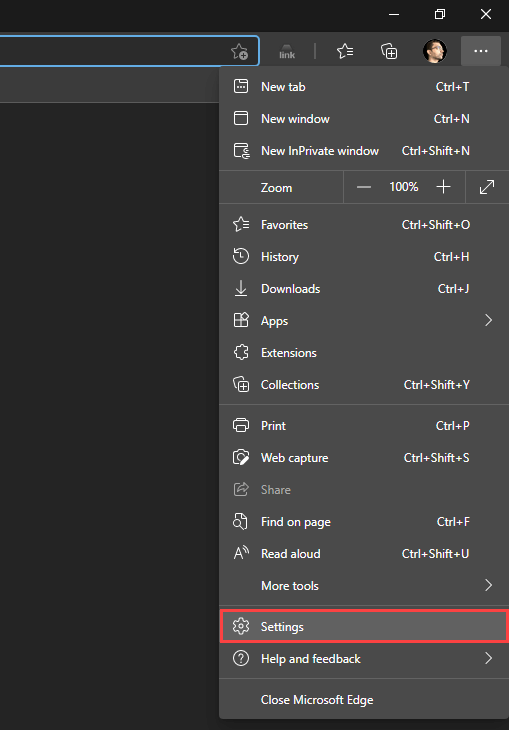
2. Passez à l'onglet latéral Confidentialité, recherche et services.
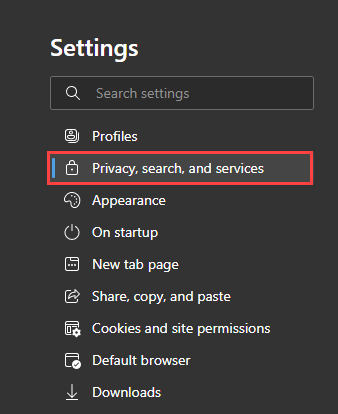
3. Dans la section Effacer les données de navigation, sélectionnez Choisissez ce qu'il faut effacer.
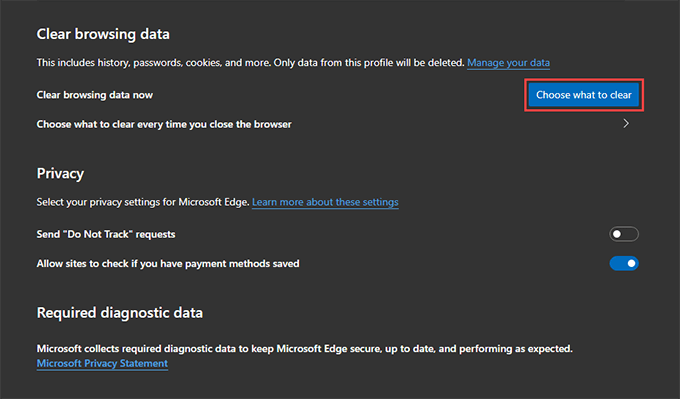
4. Ouvrez le menu déroulant sous Plage de tempset choisissez une plage de temps disponible, par exemple, Tout le temps.
5. Sélectionnez Historique de navigation.
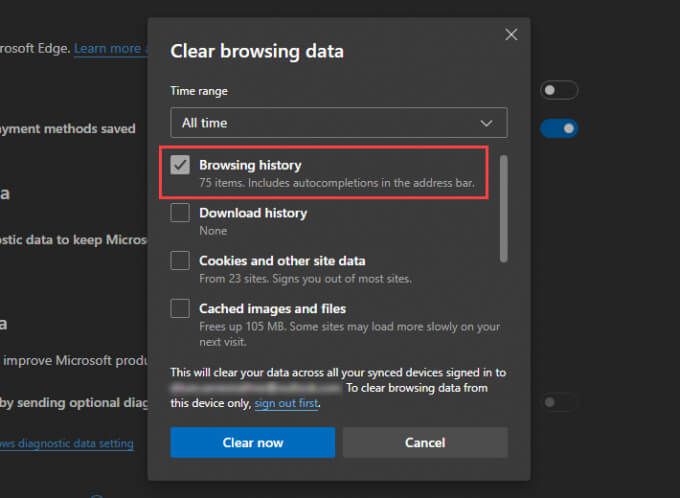
6. SélectionnezEffacer maintenant.
Microsoft Edge — Android et iOS
1. Ouvrez le menu Edge(appuyez sur l'icône avec trois points en bas de l'écran) et sélectionnez Paramètres.
2. Appuyez sur Confidentialité et sécurité>Effacer les données de navigation.
3. Sélectionnez Historique de navigation.
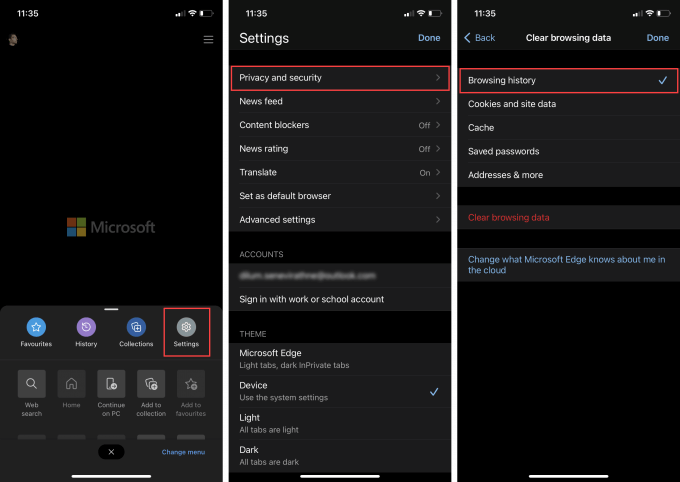
4. Sélectionnez Effacer les données de navigation.
5. Appuyez sur Effacerpour confirmer.
Effacer l'historique du navigateur dans Apple Safari
Les Navigateur Safari pour Mac, iPhone et iPad natifs d'Apple vous permettent de supprimer facilement son historique de navigation. Cependant, si vous avez configuré le navigateur pour synchroniser vos données sur votre identifiant Apple, l'effacement de l'historique du navigateur sur un seul appareil le supprimera partout.
Apple Safari — Mac
1. Maintenez la touche Optionenfoncée et sélectionnez Safaridans la barre de menu. Ensuite, sélectionnez Effacer l'historique sans supprimer les données de navigation.
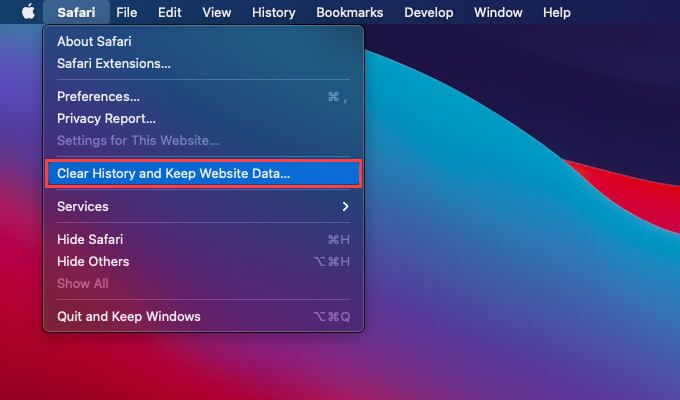
2. Définissez Effacersur tout l'historiqueou sur une autre période appropriée.
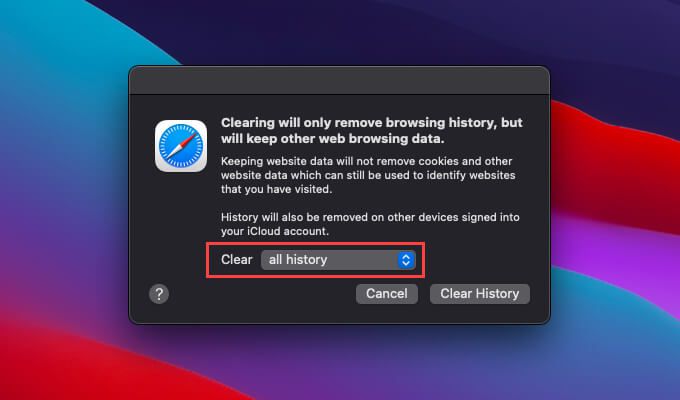
3. Sélectionnez Effacer l'historique.
Conseil :Si vous souhaitez supprimer toutes les données de navigation dans Safari (qui incluent les données mises en cache et les cookies), ouvrez simplement le Safarisans maintenir enfoncée la touche Optionet sélectionnez Effacer l'historique.
Apple Safari — iPhone & iPad
Contrairement au Mac, vous ne pouvez pas effacer l'historique de votre navigateur uniquement dans Safari pour iPhone et iPad. Effacer votre historique supprimera également les données de site et les cookies mis en cache.
1. Appuyez sur l'icône Signeten bas (iPhone) ou dans le coin supérieur droit (iPad) dans n'importe quel onglet Safari.
2. Passez à l'onglet Historique.
3. Appuyez sur Effaceret sélectionnez une plage horaire : Tout le temps, Aujourd'hui et hier, Aujourd'huiou Le dernière heure.
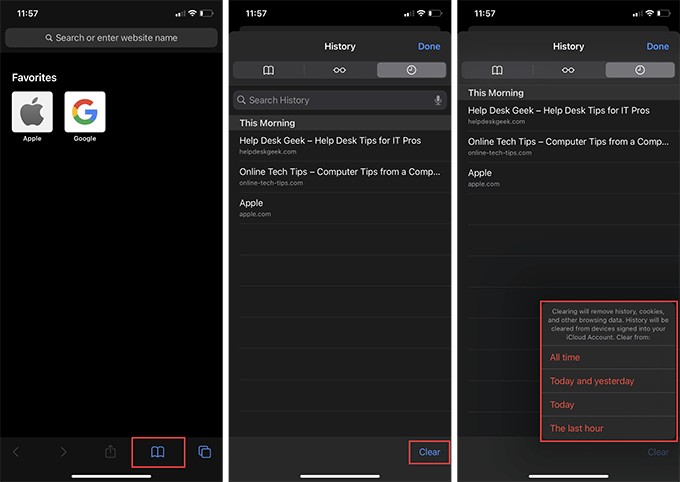
Safari effacera immédiatement l'historique, le cache et les cookies relatifs à la période que vous avez sélectionnée.
Effacer le navigateur Historique dans le navigateur Opera
Si vous utilisez Opera comme navigateur Web de prédilection, vous pouvez effacer l'historique de votre navigateur en accédant aux paramètres de confidentialité et de sécurité du navigateur.
Navigateur Opera — Windows et Mac
1. Ouvrez le Menu Operadans le coin supérieur gauche de l'écran et sélectionnez Paramètres.
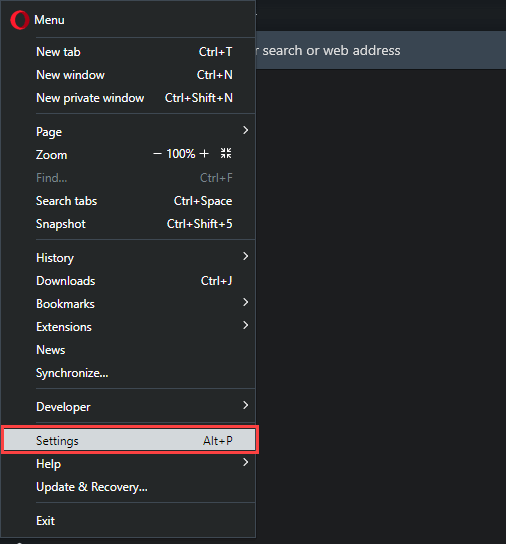
2. Faites défiler jusqu'à la section Confidentialité et sécuritéet sélectionnez Effacer les données de navigation.
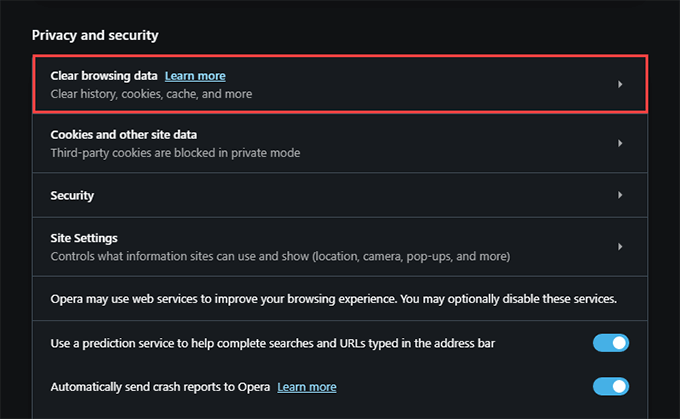
3. Cochez la case à côté de Historique de navigation.
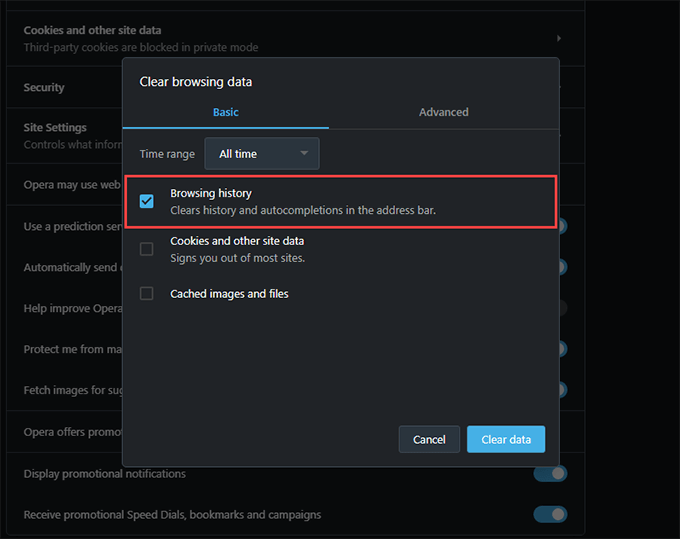
4. Définissez Plage de tempssur Tout le temps.
5. Appuyez sur Effacer les données.
Navigateur Opera — Android et iOS
1. Ouvrez le menu Opéraet appuyez sur Paramètres.
2. Appuyez sur Effacer les données du navigateur, puis sur Historique de navigation.
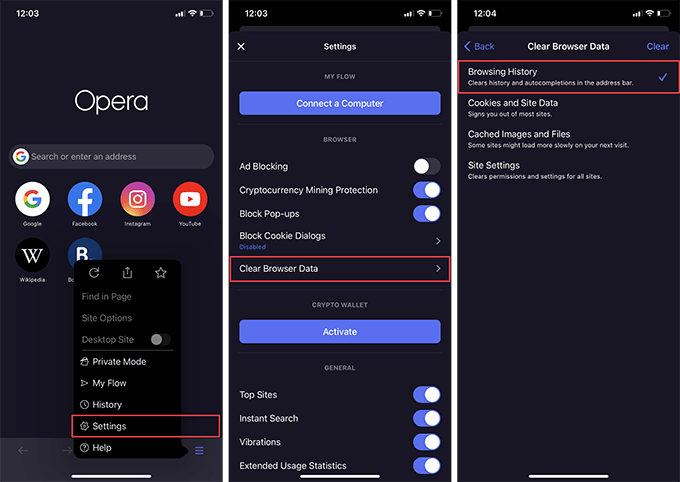
3. Appuyez sur Effacer.
N'oubliez pas de naviguer en privé
Effacer l'historique de votre navigateur est facile, mais c'est compliqué de le faire à plusieurs reprises. Heureusement, tous les principaux navigateurs Web sont dotés d'une option permettant de naviguer en privé, alors n'oubliez pas de l'utiliser la prochaine fois que vous souhaitez rester anonyme. Vous pouvez également créer des raccourcis de navigation privée dans Chrome, Firefox et Opera pour rendre la préservation de votre vie privée encore plus pratique.